《火狐浏览器》导入导出书签方法介绍
火狐浏览器导入导出书签的方法
1、首先在火狐浏览器网址输入框的右边找到如下图所示的按钮;
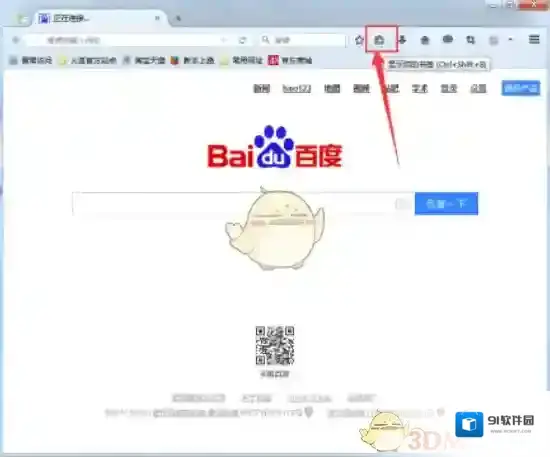
火狐浏览器书签
2、接着点击该按钮,然后在弹出的选项中打开“管理所有书签”,或者直接使用快捷键“Ctrl+Shift+B”;
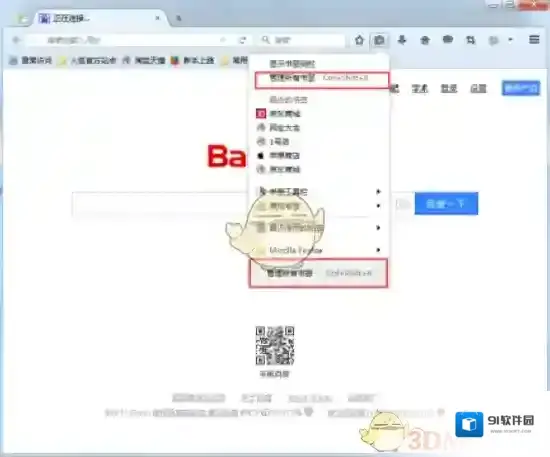
火狐浏览器导入导出
3、之后在书签管理界面找到“导入和备份”,点击它后就可以看到“导入书签”、“导出书签”两个功能了;
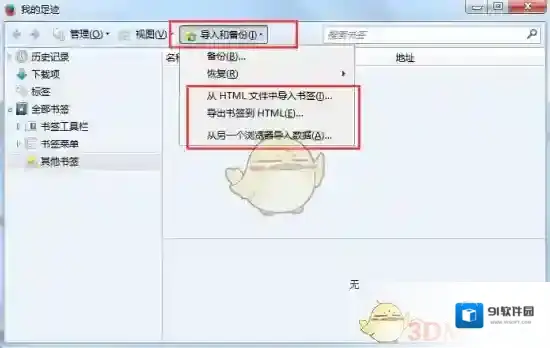
火狐浏览器就可以了
4、根据自己的需求选择导入或者导出,导入的话需要提前准备好想要导入的书签,然后添加进去就可以了;导出则是直接选择保存位置就可以了。
火狐浏览器应用相关内容
-
《火狐浏览器》删除历史记录方法
用户只需打开手机火狐浏览器,点击界面上的三点图标进入菜单,选择“历史”选项,进入历史记录页面后,点击“清除最近的历史记录”,选择要清除的时间范围(如全部),并点击“清除数据”按钮即可完成删除。这一操作有助于保护用户隐私并释放存储空间。 《火狐浏览器》...2025-08-27 -
《手机火狐浏览器》添加油猴插件教程
想要在火狐浏览器中安装一个油猴插件来对浏览器进行扩展和用户脚本管理。在附加组件中找到tampermonkey油猴插件,进行下载,然后点击添加到FIrefox就可以成功在浏览器中安装油猴插件了。下面为大家介绍具体的方法。 1、点击浏览器右上角的“三点”...2025-08-02 -
《手机火狐浏览器》取消安全拦截方法
1、首先进入火狐浏览器,点击三点图标。 2、然后点击下面的设置选项。 3、接着点击增强型跟踪保护选项。 4、最后点击关闭增强型跟踪保护功能即可。 本文内容来源于互联网,如有侵权请联系删除。2025-08-02 -
《手机火狐浏览器》安全选项关闭方法
1、打开火狐浏览器,点击页面上方“三点”图标。 2、在弹出的菜单栏中点击“设置”。 3、在设置界面中,点击“增强型跟踪保护”。 4、进入页面,将“增强型跟踪保护”后面的按钮关闭。 5、这样就可以取消网页限制随意浏览网页了。 本文内容来源于互联网,如有...2025-08-02

发表回复
评论列表 ( 0条)